怎么更改百度网盘下载文件的默认存储位置?
百度网盘真的有很多人都在用,它大大扩充了我们的空间,我们需要文件时,可以在网盘里下载下来,但是它的默认存储文件夹我们可能不熟悉,今天小编就教大家缓存自己熟悉的文件夹的方法。
具体如下:
1. 第一步,打开百度网盘电脑版。

2. 第二步,登录百度账号,有很多种登录方式。
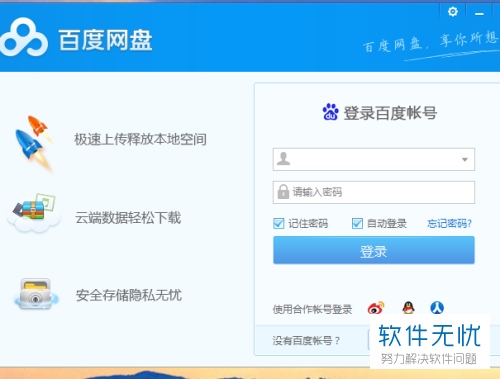
3. 第三步,进入网盘主页,点击主页右上角的齿轮状的设置图标。
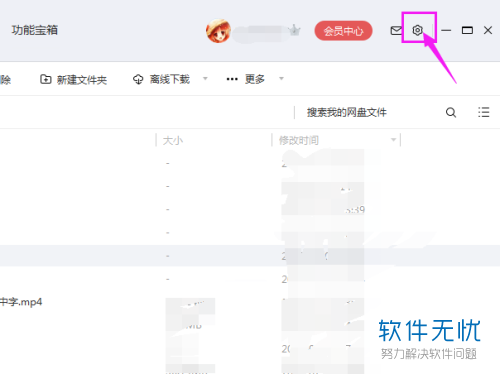
4. 第四步,在打开的下拉列表中点击【设置】。
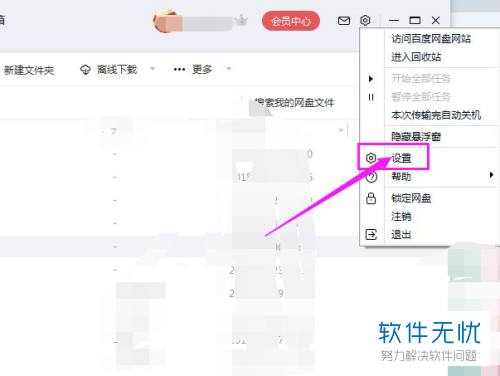
5. 第五步,进入网盘的设置页面,点击左侧列表里的【传输】。
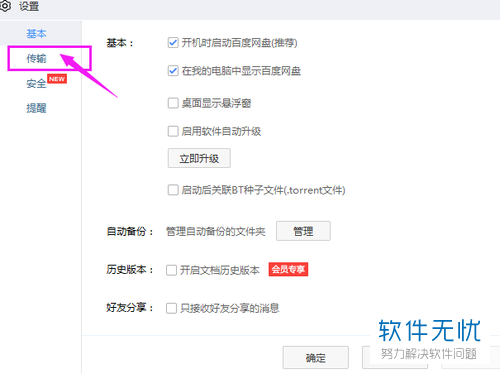
6. 第六步,在右边打开传输页面,点击勾选下图框出的【默认此路径为下载路径】。
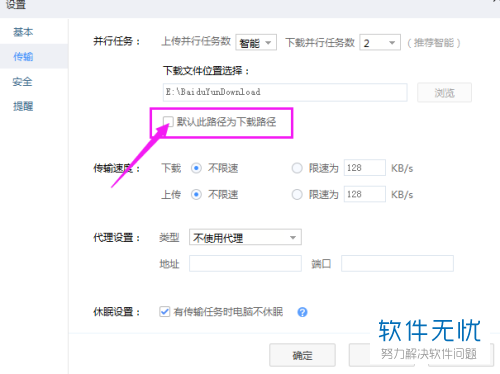
7. 第七步,然后下载文件位置选择就变为可操作状态了,点击路径后面的【浏览】按钮。
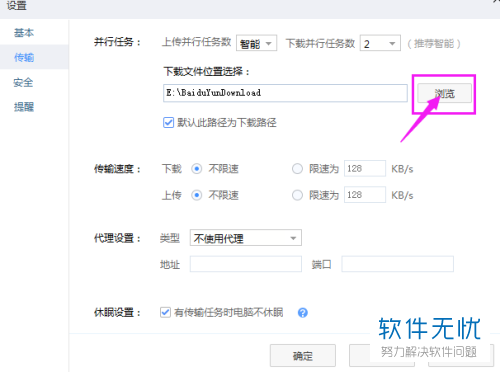
8. 第八步,在电脑上选一个自己喜欢的位置作为新的存储文件夹,最后点击下方的【应用】按钮即可。
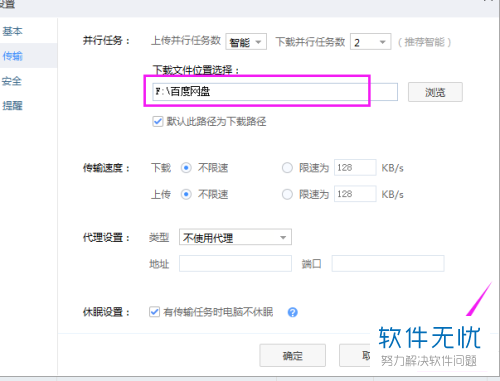
以上就是更改百度网盘下载文件的默认存储位置的方法。
分享:
相关推荐
- 【其他】 WPS文字扩展名 04-28
- 【其他】 WPS文字可以一次性删除所有批注内容吗 04-28
- 【其他】 WPS文字校对功能 04-28
- 【其他】 WPS文字间隔距离怎么设置 04-28
- 【其他】 WPS文字间距怎么调整一致 04-28
- 【其他】 WPS文字加框怎么设置 04-28
- 【其他】 WPS文字镜像反转怎么弄 04-28
- 【其他】 WPS文字格式刷怎么用 04-28
- 【其他】 哔哩哔哩漫画怎么更换个人装扮 04-28
- 【其他】 WPS文字滚动播放 04-28
本周热门
-
iphone序列号查询官方入口在哪里 2024/04/11
-
oppo云服务平台登录入口 2020/05/18
-
输入手机号一键查询快递入口网址大全 2024/04/11
-
mbti官网免费版2024入口 2024/04/11
-
outlook邮箱怎么改密码 2024/01/02
-
光信号灯不亮是怎么回事 2024/04/15
-
苹果官网序列号查询入口 2023/03/04
-
计算器上各个键的名称及功能介绍大全 2023/02/21
本月热门
-
iphone序列号查询官方入口在哪里 2024/04/11
-
输入手机号一键查询快递入口网址大全 2024/04/11
-
oppo云服务平台登录入口 2020/05/18
-
mbti官网免费版2024入口 2024/04/11
-
outlook邮箱怎么改密码 2024/01/02
-
苹果官网序列号查询入口 2023/03/04
-
光信号灯不亮是怎么回事 2024/04/15
-
fishbowl鱼缸测试网址 2024/04/15
-
计算器上各个键的名称及功能介绍大全 2023/02/21
-
正负号±怎么打 2024/01/08











